Когда приходится пользоваться несколькими почтовыми аккаунтами, правильным решением будет завести на компьютере приложение для управления сообщениями. Я пришёл к этому выводу поздно — когда пропустил несколько важных писем, потому что забыл проверить очередной ящик.
Почтовый клиент нужен, если:
- Необходимо принимать почту на несколько ящиков, а проверять каждый из них лень.
- Требуется дополнительная защита переписки — например, шифрование.
- Интернет иногда пропадает, а доступ к старым письмам нужен постоянно.
- Жалко интернет-трафик, который тратится на загрузку сайта с почтовым ящиком.
- Поступает гора корреспонденции, которую неудобно сортировать в веб-версии.
«Почта»
Слабенькое приложение для управления почтовыми ящиками появилась ещё на Windows 8 вместе с внедрением оболочки Metro. Интерфейс программы позволял пользоваться несколькими ящиками, получать и отправлять корреспонденцию, сортировать письма. К выходу «десятки» приложение сильно выросло в плане функциональности. Среди новых возможностей:
- форматирование текста и таблиц в редакторе письма;
- синхронизация с календарём и расписанием задач;
- выбор фонового рисунка и цвета интерфейса.
Хорошие фичи, но вместо выбора фонового рисунка разработчики лучше бы озаботились удобством добавления учётных записей. У меня один из основных ящиков зарегистрирован на Яндексе — пришлось прописывать для него настройки вручную. Стартовое окно приложения позволяет быстро подключиться только к зарубежным сервисам: Google, Outlook, Exchange, iCloud, Yahoo!. А ведь есть ещё люди с почтой на Rambler и Mail.ru.
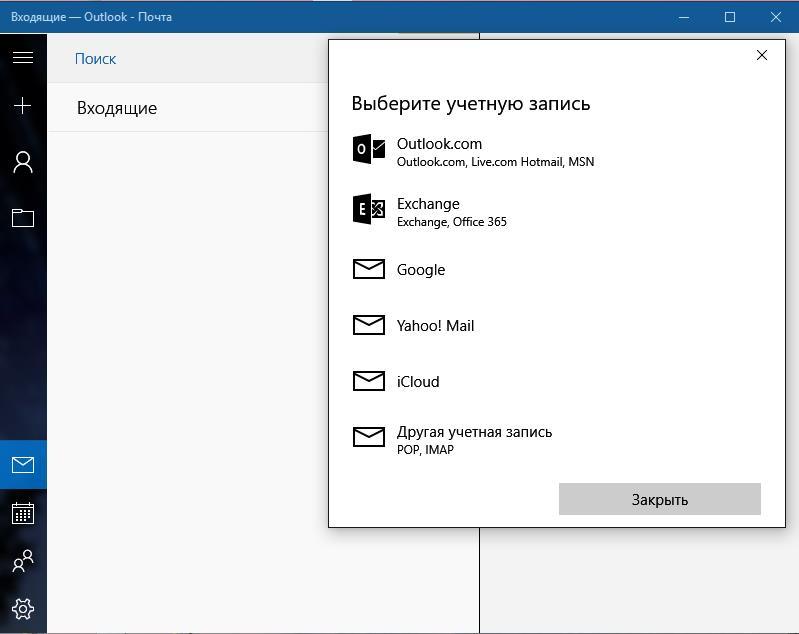
Встроенная почта
Главное достоинство приложения — его не нужно скачивать и устанавливать, оно поставляется в комплекте с Windows 10. Плюс разработчики заявляют, что программа оптимизирована для работы на сенсорных устройствах (похоже на правду).
С недостатками тоже всё понятно: подключать ящики от отечественных сервисов придётся вручную, да ещё и настроек очень мало. В общем, встроенное приложение «Почта» подходит только тем, у кого пара-тройка ящиков на Google и iCloud, на которые периодически приходят не очень важные письма.
Полезно знать: Как проверить почту на взлом?
Outlook
Почтовая программа от Microsoft, которая входит в состав пакета Office. Она становится доступной после оплаты подписки Office (от $8 / месяц) или приобретения в качестве отдельного приложения за $140. Ещё один вариант — скачивание взломанной версии, но мы чтим уголовный кодекс и правила Microsoft (именно в таком порядке).
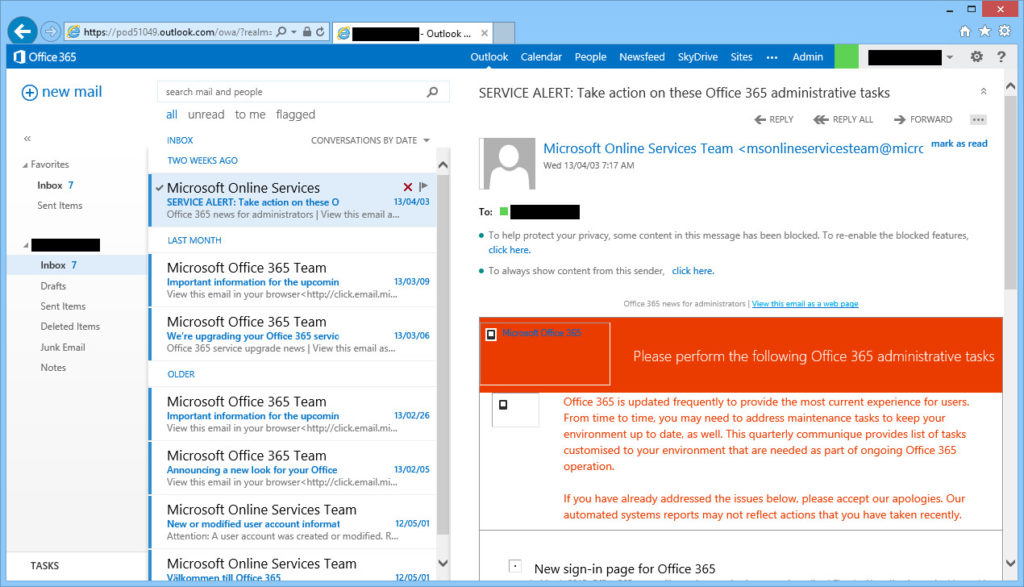
Интерфейс клиента Outlook
Outlook представляет собой информационный менеджер, в котором даже функции почтового клиента немного теряются на фоне других возможностей. Программа позволяет:
- управлять календарями, в том числе общими для назначения собраний;
- работать с вложениями из других приложений Microsoft Office и обмениваться ими через облачное хранилище;
- создавать группы для обмена файлами и заметками, обсуждений рабочих вопросов;
- находить данные по ключевым словам или контактам;
- фильтровать и распределять письма по папкам в автоматическом режиме;
- автоматически создавать архивы с важными данными на случай их потери;
- форматировать текст так, будто вы работаете в Microsoft Word (ок, в его немного урезанной версии).
Пользователи могут добавить аккаунты практически всех популярных почтовых сервисов: Google, Яндекс, Mail, iCloud и т.д. Outlook также позволяет настроить интеграцию со Skype, Twitter, LinkedIn и другими соцсетями, чтобы читать всю ленту активности через единый интерфейс.
После освоения базовых возможностей программы можно перейти к использованию среды Visual Basic for Applications, позволяющей создавать скрипты для автоматизации рабочего процесса. В свободном доступе можно найти готовые макросы — наверное, это действительно полезно, но мне такой глубокий подход к работе с почтой пока не нужен.
Главное достоинство Outlook — фантастическая функциональность и производительность. Иногда количество возможностей даже пугает.
Главный недостаток программы — чрезмерная сложность интерфейса даже после обновления. Этим почтовым клиентом нужно учиться пользоваться, иначе можно заблудиться в его настройках.
Thunderbird
Почтовый клиент от Mozilla считается оптимальным решением для большинства пользователей. Он тоже многое умеет, но в то же время не давит профессионализмом, как Outlook. Среди основных возможностей выделим:
- расширенную сортировку писем по теме, содержимому, ключевым словам, тегам;
- защиту от несанкционированного доступа к подключенным ящикам и скрытых вирусов;
- проверку правописания;
- наличие встроенного переводчика текста;
- возможность подключения RSS-ленты;
- собственный чат для общения через XMPP, Yahoo!, IRC, Twitter и другие сервисы;
- мощный антиспам-фильтр;
- настройку внешнего вида.
Функциональность почтового клиента расширяется за счёт дополнений, доступных в магазине Mozilla. Плагины создаются и проверяются сообществом Thunderbird, поэтому их очень много — практически всё, что вы захотите, уже реализовано другими пользователями в виде дополнений.
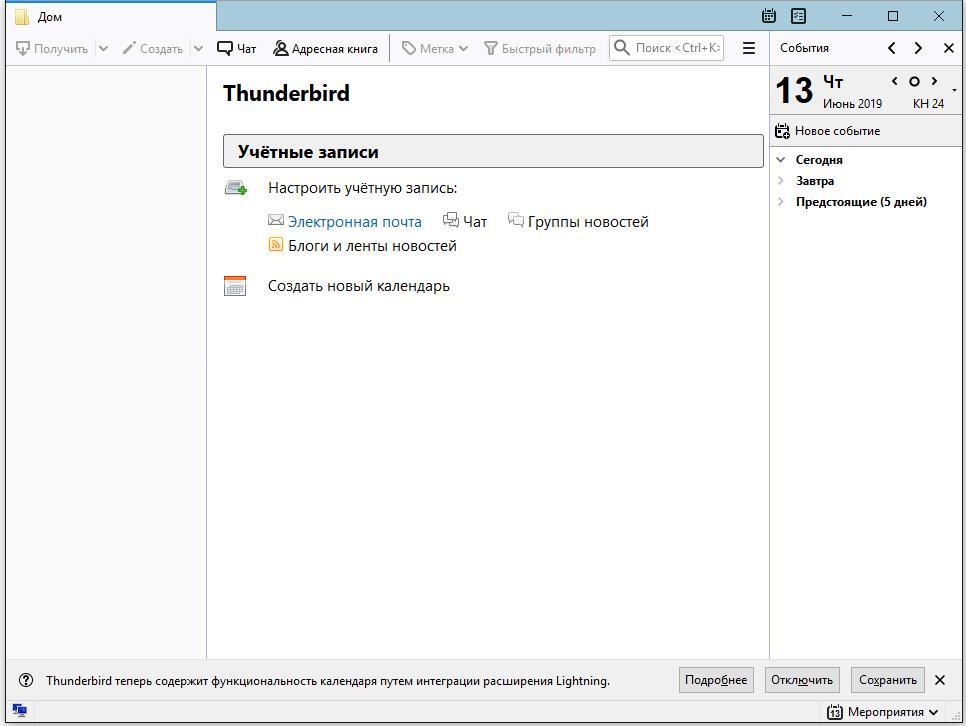
Знаменитый клиент Thunderbird
Приложение доступно для бесплатного скачивания, однако при загрузке установщика появляется предложение сделать добровольное пожертвование на развитие программного обеспечения. Конечно, можно не платить, но вообще это хороший тон — поддерживать свободных разработчиков.
Главное достоинство Thunderbird — удобство использования. Это действительно хороший выбор для первого опыта взаимодействия с почтовым клиентом. Серьёзных недостатков у приложения нет — наверное, потому, что оно мне нравится.
eM Client
Условно-бесплатный почтовый клиент, который предлагает инструменты для управления письмами, планировщик задач, календарь и чат, к которому можно подключить учётные записи различных сервисов для общения: ICQ, MSN, Jabber, Yahoo!. Основные возможности eM Client:
- сортировка и фильтрация почты, поддержка тегов;
- удобная система поиска с расширенными параметрами;
- настройка автоматического перемещения в соответствующие папки, пересылки и удаления писем;
- импорт данных из Thunderbird, Outlook и других почтовых клиентов;
- поддержка стандарта шифрования и подписи S/MIME;
- встроенный переводчик, поддерживающий более 50 языков;
- проверка правописания.
У приложения есть бесплатная лицензия. В ней нет большей части инструментов управления электронными ящиками, а количество профилей, которые можно подключить, ограничено двумя. Полная версия программы стоит 1795 рублей. Это единовременная плата, после которой доступны все возможности eM Client.
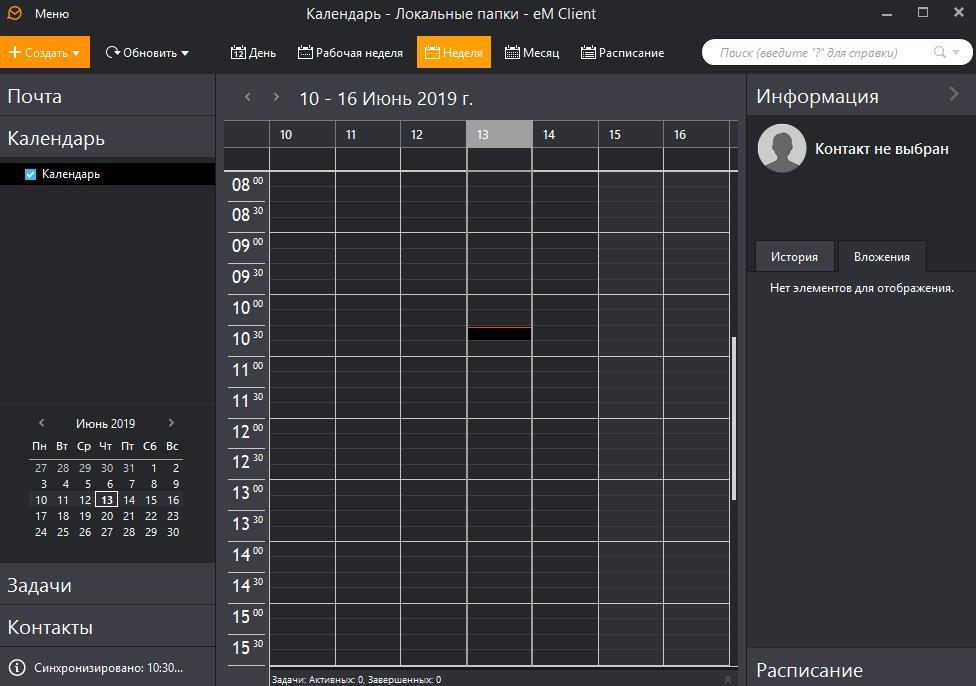
Почтовый клиент eM Client
Ограниченная функциональность бесплатной версии — не единственный недостаток почтового клиента. При установке он не спрашивает, в какую папку добавлять файлы. Кроме того, если в браузере Internet Explorer отключены файлы cookie, то программа не будет работать.
Mailbird
Условно-бесплатная утилита, которая не предъявляет серьезных требований к ресурсам и отлично работает даже на слабых компьютерах. Основные возможности Mailbird:
- встроенный помощник, который рассказывает начинающему пользователю, как работать с программой;
- каталог дополнений для работы в соцсетях, мессенджерах и облачных хранилищах. Поддерживает интеграцию с Facebook, WhatsApp, Twitter, Dropbox и другими популярными сервисами;
- загрузка фотографий контактов из профилей людей в Facebook;
- поддержка горячих клавиш;
- проверка орфографии;
- инструменты настройки внешнего вида и интерфейса.
Главный недостаток — ограниченность бесплатной версии. На ней можно подключить только три учётные записи, к тому же отсутствуют некоторые инструменты управления почтовыми ящиками. Чтобы снять эти ограничения, нужно покупать платную версию. Она стоит $12 в месяц или 45$ в год в зависимости от продолжительности оплачиваемого периода.
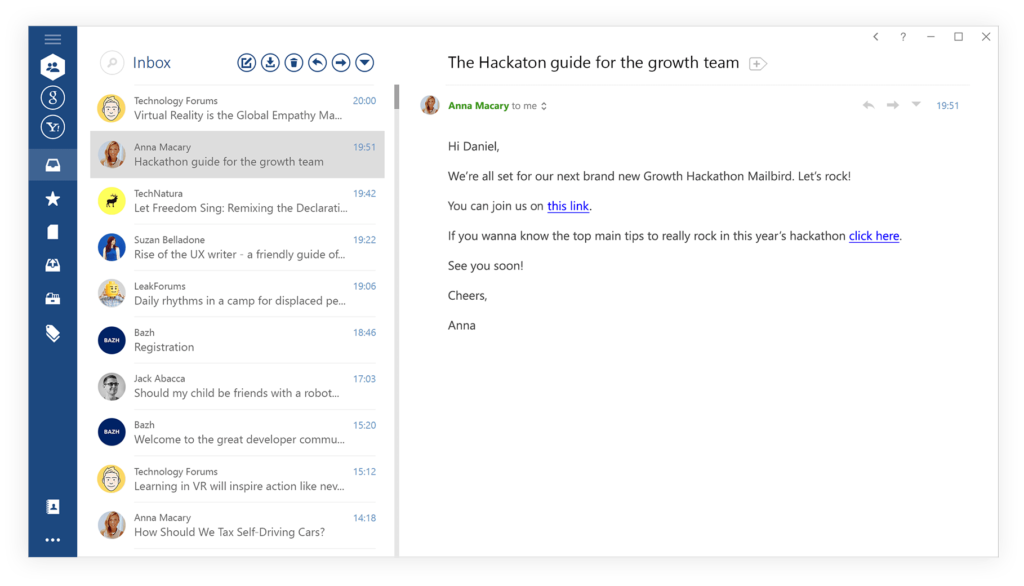
Mailbird
В версии Pro доступно добавление неограниченного количества аккаунтов, есть предварительный просмотр сообщений и «дремлющие» письма. Последнее — интересная фишка, позволяющая указать период отсрочки, по истечении которого открытые письма снова помечаются как непрочитанные, чтобы пользователь про них не забыл.
Claws Mail
Популярный клиент для работы с почтовыми аккаунтами, у которого есть версии для Linux, macOS и Windows. Распространяется по свободной лицензии и предлагает пользователям следующие возможности:
- Поддержку всех популярных почтовых протоколов.
- Расширение функциональности с помощью дополнений, доступных для скачивания на официальной странице программы. Они позволяют, например, активировать показ уведомлений в трее Windows или добавлять антиспам-фильтр.
- Проверку правописания.
- Настраиваемые сочетания горячих клавиш.
Приложение Claws Mail предназначено для опытных пользователей, которые не боятся настраивать всё руками. Оно отлично подходит для старых компьютеров, так как потребляет небольшое количество памяти и не перегружает процессор.
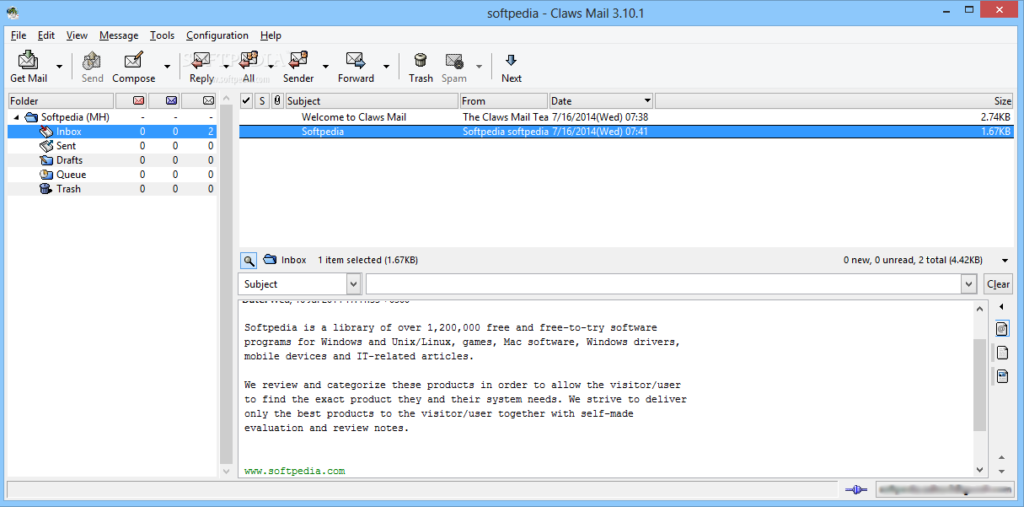
Claws Mail
Главный недостаток — отсутствие функции автоматического добавления аккаунтов. Можно подключить сколько угодно ящиков, но все действия придётся выполнять вручную. Ладно, почти все — серверы приёма и отправки клиент определяет самостоятельно по почтовому адресу и протоколу соединения. Но всё равно это сложно назвать автоматическим подключением аккаунта.
Есть и другие недостатки. В Claws Mail для Windows не предусмотрена работа с соцсетями и облачными хранилищами. Кроме того, нельзя импортировать контакты и вложенные файлы из других почтовых клиентов.
The Bat!
Платный почтовый клиент, поддерживающий добавление неограниченного количества аккаунтов и защищающий переписку с помощью продвинутых инструментов. Помимо стандартного шифрования с помощью протоколов SSL/TLS, которое предлагает большинство сервисов, The Bat! может закодировать пользовательские данные на жёстком диске.
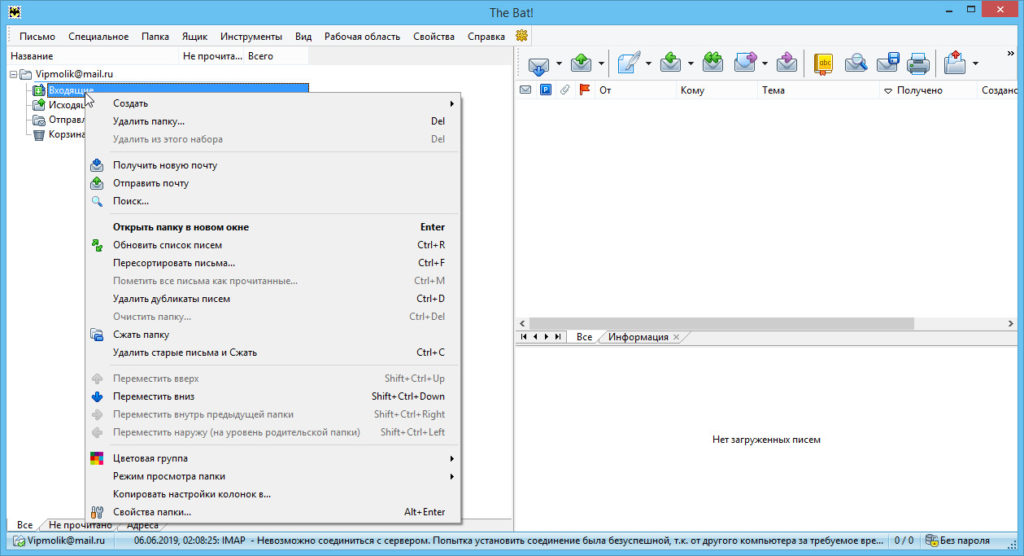
Так выглядит The Bat
Среди других возможностей программы:
- собственная система шаблонов, ускоряющая процесс написания писем;
- адресная книга с автономным хранением данных;
- встроенная поддержка RSS;
- автоматическая сортировка корреспонденции;
- удобный интерфейс с простыми настройками параметров.
При работе с The Bat! могут возникнуть проблемы с отображением HTML-писем. Ещё один недостаток — небольшое количество дополнений. Список доступных возможностей зависит от типа лицензии: Home стоит 2000 рублей и предлагает базовый набор инструментов, Pro — 3000 рублей и полную комплектацию. Программу можно скачать бесплатно и использовать в течение 30 дней пробного периода.
Zimbra Desktop
Почтовый клиент с открытым исходным кодом, доступный на всех популярных платформах, в том числе Windows 10. Подходит для домашнего и офисного использования. Zimbra Desktop умеет работать в автономном режиме, сохраняя результат на жёсткий диск. Среди других возможностей:
- импортирование данных из других почтовых клиентов;
- тонкая настройка параметров оповещения;
- создание шаблонов и отдельных пакетов подписей;
- фильтрация по добавленным почтовым аккаунтам;
- поддержка дополнений, с помощью которых можно, например, пользоваться в окне почтового клиента соцсетями, мессенджерами и офисными утилитами.
В интерфейсе приложения главную роль играют вкладки. Пользователь открывает несколько окон и переключается между ними: ответил начальнику, поговорил с другом, проверил календарь, почитал ленту сообщений из соцсетей.
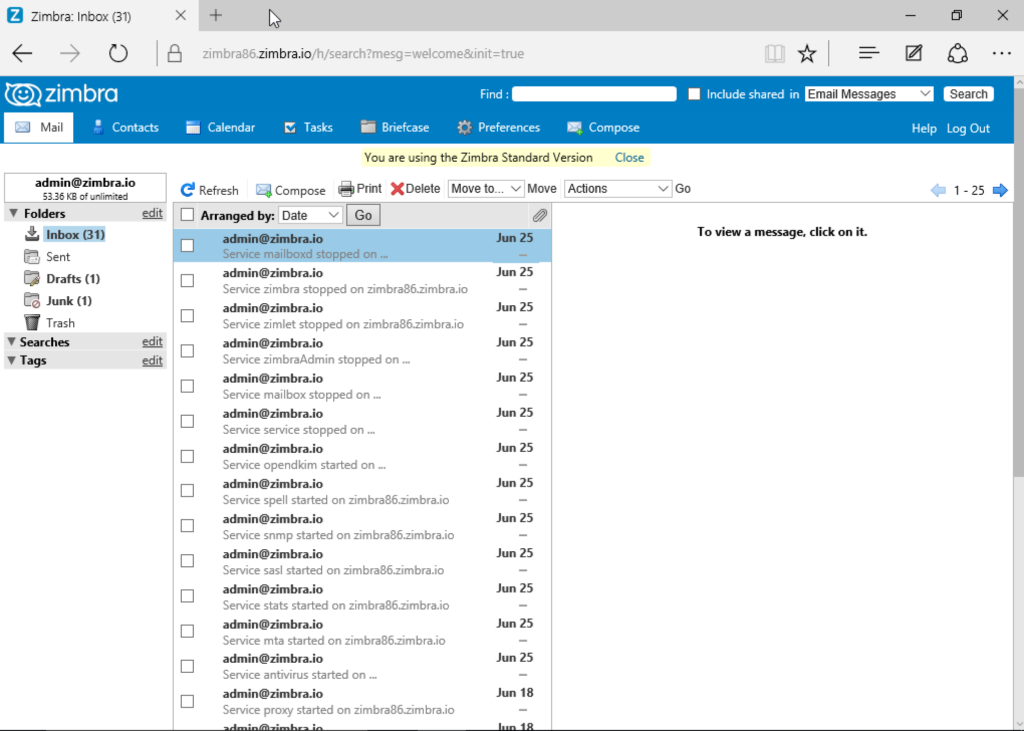
Почтовый клиент Zimbra Desktop
Главный недостаток Zimbra Desktop состоит в том, что Яндекс и другие русскоязычные почтовые сервисы приходится настраивать вручную. В автоматическом режиме подключаются аккаунты Google, Hotmail, Yahoo!, Outlook. Кроме того, для работы приложения на компьютере должна быть установлена среда Java Oracle Runtime Environment. Это не проблема, но лишний шаг, без которого другие почтовые клиенты прекрасно обходятся.
TouchMail
Почтовый клиент, в котором сделан упор на привлекательный дизайн и удобство работы на сенсорных экранах. На самом деле, это отличный вариант для ноутбуков-трансформеров и планшетов. Если в других приложениях для управления почтой попасть пальцем в отдельные элементы бывает трудно, то у TouchMail интерфейс сделан так, чтобы это перестало быть проблемой. Решение простое — плитки.
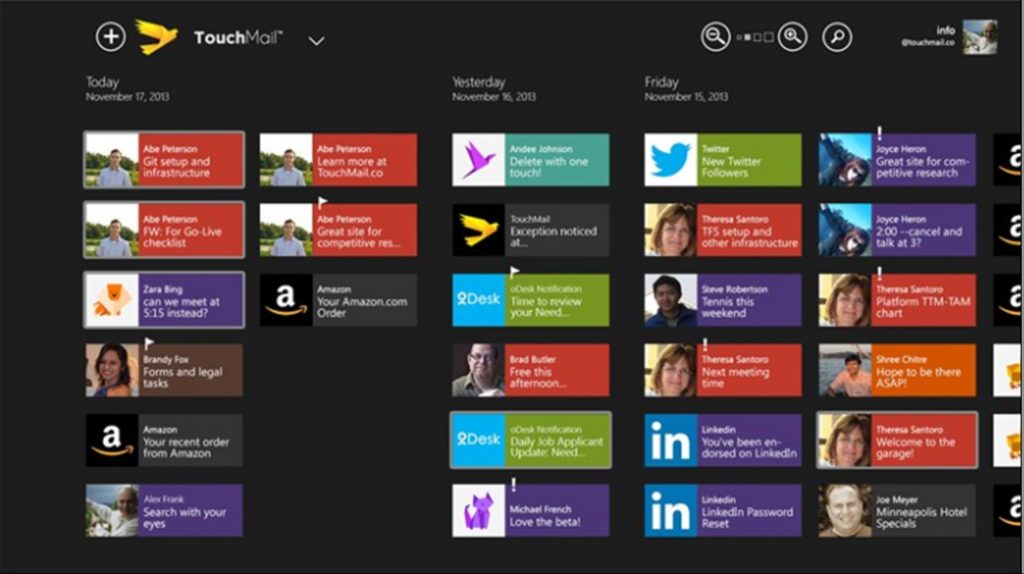
Главное меню почтового клиента Touchmail
Основные возможности программы:
- управление с помощью жестов;
- перемещение писем из разных аккаунтов в одну общую папку для быстрого доступа;
- создание групповых сообщений;
- поддержка популярных почтовых сервисов;
- продвинутые инструменты фильтрации писем.
Приобрести TouchMail можно в магазине Windows Store. Стоимость приложения — $30, но иногда на него делают скидку. Однако даже после покупки внутри программы будут появляться предложения приобрести дополнительные инструменты. Учитывая стоимость лицензии, это выглядит странно. К тому же ничего уникального приложение не предлагает — сопоставимые возможности доступны даже в бесплатных программах, не говоря уже о других платных почтовых клиентах.
Inky
Ещё один бесплатный почтовый клиент с повышенным уровнем безопасности. Inky предлагает пользователям сквозное шифрование данных для защиты переписки от несанкционированного доступа.
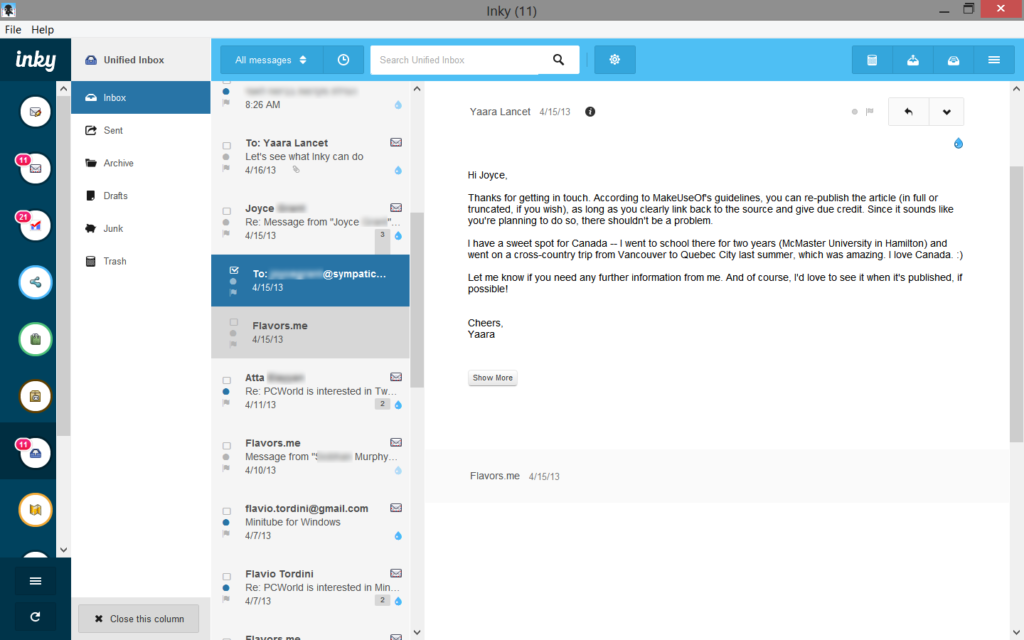
Главное меню Inky
Основные возможности приложения:
- синхронизация с облачными сервисами;
- поиск по переписке с поддержкой тегов;
- импорт данных из других почтовых клиентов;
- автоматическая сортировка и пометка писем по степени важности;
- защита от фишинговых атак.
Inky не ограничивает пользователя по количеству почтовых сервисов — подключаем сколько угодно ящиков. Если не подходит вариант с единой папкой входящих сообщений, создаём несколько директорий — в этом смысле интерфейс приложения предлагает гибкие настройки.
Программа распространяется по условно-бесплатной модели. В течение 14 дней Inky можно использовать бесплатно, затем необходимо оформить подписку — $5 в месяц.
Главный недостаток приложения — отсутствие русскоязычного интерфейса. С настройками придётся разбираться на английском языке. Кроме того, автоматическое подключение доступно только для аккаунтов Gmail, Outlook, Google Apps и Yahoo. Русскоязычные сервисы можно добавить только в ручном режиме.
Выводы
- Встроенное приложение «Почта» — если лень скачивать нормальный почтовый клиент и пользуетесь только ящиками на зарубежных платформах.
- Outlook — информационный менеджер для тех, кто хочет стать мастером управления почтовыми ящиками.
- Thunderbird — решение для пользователей, которым нужно функциональное приложение для управления почтовыми ящиками, но Outlook кажется слишком сложным.
- emClient — почтовый клиент со встроенным переводчиком, понимающим 50 языков. Ещё к нему можно подключить ICQ и Jabber — непонятно только, с кем там общаться.
- Mailbird — легковесная программа с приличной функциональностью, которая позволяет управлять неограниченным количеством почтовых аккаунтов даже на компьютерах с крайне ограниченными ресурсами.
- Claws Mail — приложение для тех, кто любит всё настраивать руками, даже когда в других программах процессы давно автоматизированы.
- The Bat! — мощный почтовый клиент, сфокусированный на обеспечении конфиденциальности переписки.
- Zimbra Desktop — программа с открытым исходным кодом, в которой можно открыть кучу вкладок.
- TouchMail — клиент, созданный для работы на сенсорных устройствах. Плиточный интерфейс подходит для пальцев любой толщины.
- Inky — бесплатное приложение с упором на шифрование и защиту от фишинговых атак. Подходит тем, кто не боится интерфейса на английском языке.











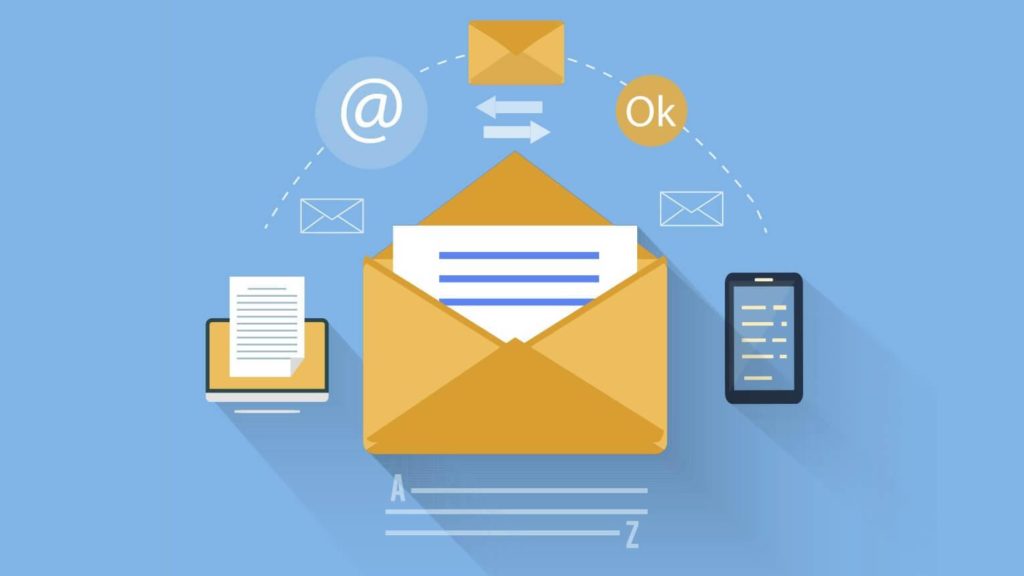
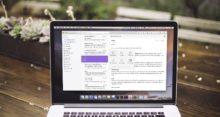
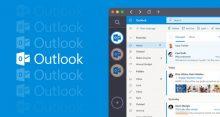

Ого, бат еще жив. Не знаю, изменился там функционал, но по дизайну это 90ые. Мне нравится клиент mailpile, работает без нареканий.
Живее всех живых насколько мне известно. Но выглядит убого согласен. Есть ощущение, что люди его по привычке используют и даже не знаю о существовании других клиентов. Иначе не представляю почему он еще на плаву.
Уже много лет использую в качестве основного почтового клиента Thunderbird. Вообще, все что делает мозила люблю, включая их браузер. И почтовый клиент крутой. Ни разу не было проблем или каких-то бесполезных изменений ради изменений. Стабильность в чистом виде.
Outlook дорогой, остальное какие-то уродское.
Hey — крутое приложение. Недавно появилось. Лучший почтовый клиент из всех.
Кроме стандартного ничем не пользовался никогда. А тут целая подборка лучших почтовых клиентов. Стоит изучить конечно. Интересно.